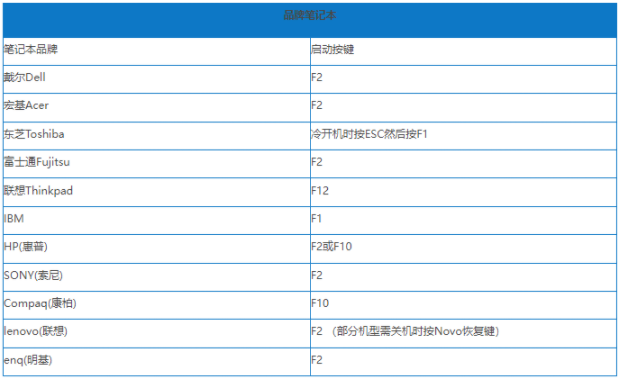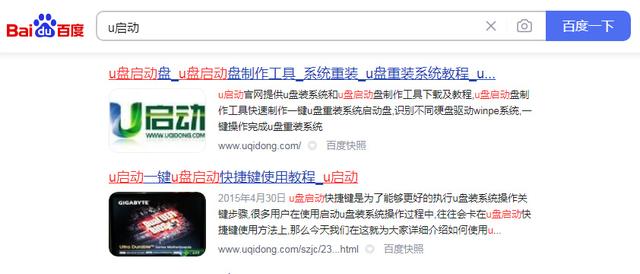很多品牌电脑预装的是Win10系统,但一般预装系统中会有一个恢复分区,主要方便用户在系统奔溃后通过这个恢复分区恢复系统。不过这类品牌电脑,在我的电脑中,通常会看到一个恢复分区,对于这个分区,由于无法直接删除,因此建议隐藏比较好,那么windows10系统如何隐藏恢复分区?有此需要的用户,请来看看windows10系统如何隐藏恢复分区吧。
1、组合键win+R打开运行,输入“diskpart”,点击回车,打开diskpart命令窗口。
2、接着在 DISKPART> 命令后输入新命令并回车:list volume即可“列出所有卷”,此命令可以帮助你看到电脑中的所有硬盘分区。看到卷1“Recovery Image”没有?它就是那恼人的恢复分区了。
4、然后首先选中它,输入命令并回车: select volume=1在小编这里恢复分区是卷1,小伙伴们一定要看准Recovery Image所对应的卷号,在命令“=”后面填入对应数字。
5、再接下来就是删除恢复分区的盘符即可隐藏它了!输入新命令并回车:remove letter=D由于小编电脑的恢复分区是D盘,小伙伴根据自己的恢复分区盘符来确定“=”后该填写的字母。
6、最后打开Win10的“此电脑”看看恢复分区是不是消失了?如图所示。
还有些小伙伴并不想隐藏它,只是不想让它占用DEF盘符怎么办?
仍是使用Diskpart命令,“list volume”命令显示所有分区,使用“select volume=1”命令选中恢复分区。接着输入命令并回车:assign letter=Z其中,“=”后面即新盘符,或者GHIJKL……任意未分配的盘符皆可。设置成Z盘后,恢复分区只能乖乖的待在所有分区之后啦!
以上就是windows10系统如何隐藏恢复分区介绍了,Diskpart命令虽功能强大,但使用时一定要输入正确命令,有些命令是会直接删除分区导致数据丢失的!所以小伙伴们使用时一定要注意哦!
电脑